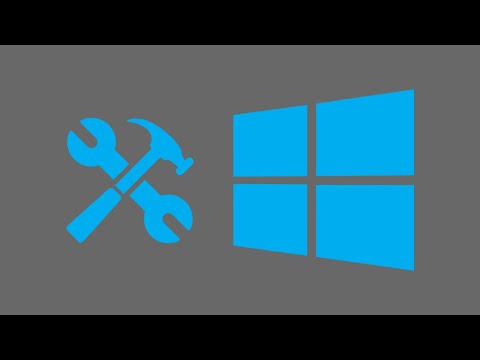Što se tiče pregledavanja web stranica, Internet Explorer je jedan od najčešće korištenih i najomiljenijih preglednika na svijetu. Međutim, Internet Explorer ili IE se često žale da su ponekad spori i da imaju problema s učitavanjem stranica. Većina ovih problema općenito je uzrokovana prisustvom mnogo privremenih datoteka i kolačića koji začepljuju IE i usporavaju ga. Ostala pitanja uključuju sukobe s dodacima i oštećenje datoteka. Iako se svi problemi ne mogu riješiti ovom metodom, gotovo 95% većine problema povezanih s IE -om može se riješiti optimizacijom programa Internet Explorer.
Koraci
Korak 1. Otvorite Internet opcije (Prije početka rješavanja problema zatvorite sve prozore programa Internet Explorer)
-
Pritisnite Start -> Pokreni -> inetcpl.cpl

Izvršite potpunu optimizaciju Internet Explorera Korak 2 Oznaka 1 -
Ovo će otvoriti svojstva Internet Explorera

Izvršite potpunu optimizaciju Internet Explorera Korak 2 Točka 2

Korak 2. Na kartici Općenito idite na Izbriši u istoriji pregledavanja
-
Kliknite brisanje -> brisanje povijesti pregledavanja -> odaberite sve opcije -> kliknite brisanje

Izvršite potpunu optimizaciju Internet Explorera Korak 3 Točka 1 Ovo će ukloniti sve privremene datoteke, spremljene lozinke, povijest pregledavanja i kolačiće

Korak 3. Odaberite karticu Sigurnost
-
Kliknite "Vrati sve zone na zadane". Ovo će vratiti sve zone na zadane postavke.

Izvršite potpunu optimizaciju Internet Explorera Korak 4 Oznaka 1

Korak 4. Odaberite karticu Privatnost
-
Kliknite karticu "Zadano" ispod postavki. Ako je opcija zasivljena, znači da je već odabrana. Postoji i opcija "uključi blokator skočnih prozora". Provjerite je li uključeno. Blokirat će nepotrebne skočne prozore.

Izvršite potpunu optimizaciju Internet Explorera Korak 5 Točka 1

Korak 5. Odaberite karticu sa sadržajem
-
Kliknite na „obriši stanje SSL -a“. Dobit ćete prozor za potvrdu. Ovo može biti korisno ako imate problema u vezi s prijavljivanjem na zaštićenu web lokaciju.

Izvršite potpunu optimizaciju Internet Explorera Korak 6 Točka 1

Korak 6. Odaberite karticu Veza
-
Kliknite na Postavke LAN -a. Uvjerite se da u adresnom okviru nema unosa koji se nalazi pod opcijom "koristi skriptu automatske konfiguracije" (Određeni softver koji se koristi za jačanje dial -up veze koristi ovu opciju. U tom slučaju možete ostaviti kako je)

Izvršite potpunu optimizaciju Internet Explorera Korak 7 Točka 1 -
U okviru proxy servera provjerite da nema lažnih IP adresa. Ako postoji ipad adresa, uklonite je.

Izvršite potpunu optimizaciju Internet Explorera Korak 7 Točka 2

Korak 7. Odaberite Programi
-
Kliknite na "Upravljanje dodacima". Dodaci pružaju dodatnu funkcionalnost pregledniku. Ali to također može ometati nesmetanu funkciju preglednika i ponekad srušiti vaš preglednik. Prođite kroz listu dodataka. Ako pronađete sumnjive dodatke, kliknite i onemogućite ih.

Izvršite potpunu optimizaciju Internet Explorera Korak 8 Točka 1

Korak 8. Odaberite karticu “Napredno”
-
Ovdje je navedeno mnogo opcija, od kojih neke treba provjeriti ili poništiti prema zadanim postavkama. Vremenom se ove postavke mogu promijeniti zbog napada zlonamjernog softvera ili nekih promjena u postavkama softvera.

Izvršite potpunu optimizaciju Internet Explorera Korak 9 Oznaka 1

Korak 9. Kliknite na „Vrati napredne postavke“

Korak 10. Kliknite Primijeni

Korak 11. Ponovo pokrenite Internet Explorer i provjerite je li problem riješen
IE bi trebao raditi dobro i brže.